教你w10更新失败80070002错误的解决方法
很多网友在升级win10系统时都遇到过更新失败,出现提示80070002错误的情况,也不知道怎么解决,感到很是苦恼。相信有些对于电脑不太熟悉的用户也想要知道。所以下面小编就来教大家w10更新失败80070002错误的解决方法。
解决方法如下:
1、停止更新服务。打开“控制面板”,将查看方式改为大图标,然后点击“管理工具”。
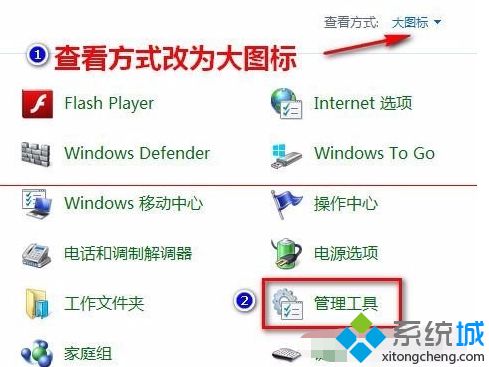
2、在“管理工具”中打开“服务”。

3、在“Windows Update”服务上右击,然后单击“停止”。
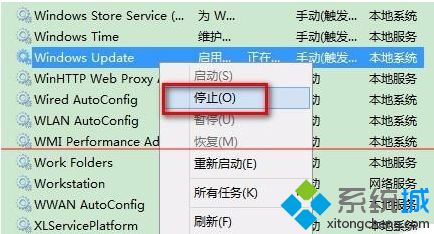
4、删除临时文件。进入到C:\Windows\SoftwareDistribution 目录下。打开DataStore 文件夹,再删除里面所有文件和文件夹。
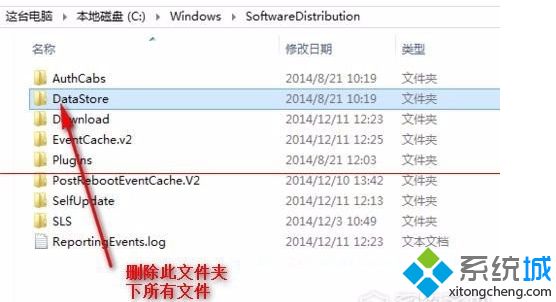
5、如果提示需要管理员权限,点击“继续”。
6、回到上级目录,再打开Download 目录,删除里面的所有文件。同样,如果需要管理员权限,点击“继续”。
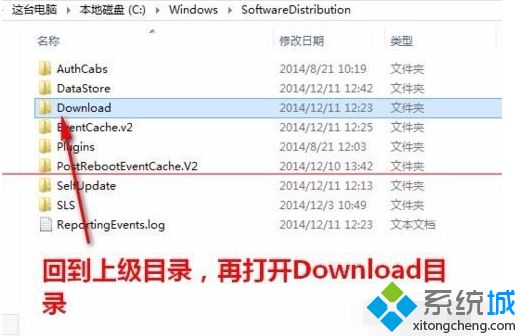
7、重新启动更新服务。按照第一步的方法,找到“Windows Update”服务,右击选择”启动“
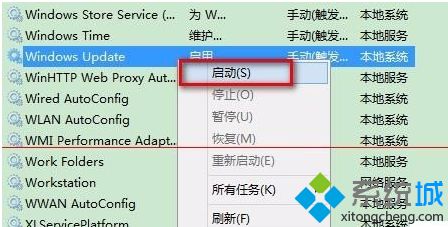
8、关掉所有打开的窗口,再重新安装之前不能安装的windows 更新。这时,就能够顺利安装了。
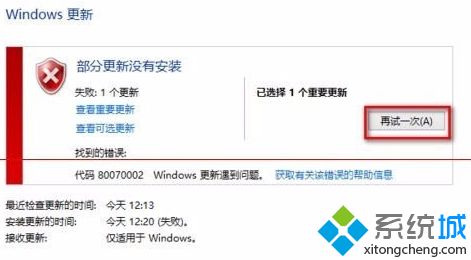
上面就是w10更新失败80070002错误的解决方法啦。希望上面的方法有帮助到你哦。
相关教程:w10自动修复失败无法显示桌面我告诉你msdn版权声明:以上内容作者已申请原创保护,未经允许不得转载,侵权必究!授权事宜、对本内容有异议或投诉,敬请联系网站管理员,我们将尽快回复您,谢谢合作!










